ความเป็นส่วนตัวและความปลอดภัยมีความสำคัญสูงสุดสำหรับองค์กรใดๆ หรือแม้แต่ผู้ใช้โดยทั่วไป หากคุณเป็นส่วนหนึ่งขององค์กร การให้ผู้ใช้ที่ไม่ได้รับอนุญาตเข้าถึงคอมพิวเตอร์อาจเป็นอุปสรรคต่อข้อมูลขององค์กร ด้วยเหตุนี้ ในโพสต์นี้ เราจะมาดูวิธีแสดงรายชื่อผู้ใช้ทั้งหมดในคอมพิวเตอร์ Windows ด้วยวิธีการต่างๆ
วิธีแสดงรายชื่อผู้ใช้ทั้งหมดใน Windows 11/10
รายชื่อผู้ใช้ทั้งหมดเป็นเรื่องง่าย เราได้กล่าวถึงสามวิธีในการทำเช่นเดียวกัน และคุณสามารถทำตามวิธีใดก็ได้เพื่อทำงานให้สำเร็จ
ดูผู้ใช้ทั้งหมดผ่านการตั้งค่า Windowsดูผู้ใช้ทั้งหมดผ่านการจัดการคอมพิวเตอร์ดูผู้ใช้ทั้งหมดผ่าน PowerShell
ให้เราพูดถึงรายละเอียดเหล่านี้.
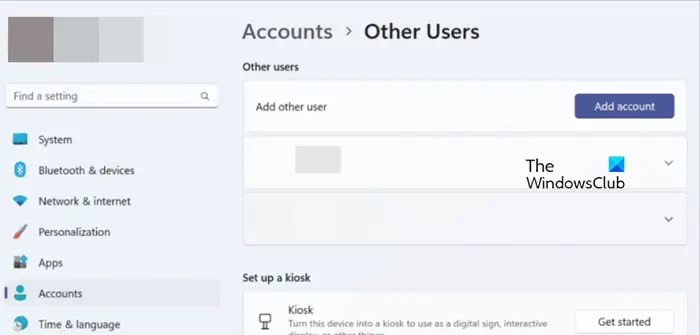
1] ดูผู้ใช้ทั้งหมดผ่านการตั้งค่า Windows
เรามาเริ่มกันที่ตำแหน่งที่เห็นได้ชัดเจนที่สุดที่ผู้ใช้เล่นซอกับคอมพิวเตอร์ของพวกเขา นั่นคือการตั้งค่า Windows เรายังสามารถดูผู้ใช้ทั้งหมดที่เชื่อมต่อกับคอมพิวเตอร์ของคุณจากการตั้งค่า หากต้องการทำเช่นเดียวกัน ให้ทำตามขั้นตอนด้านล่าง
เปิดการตั้งค่า Windows โดย Win + I ไปที่แท็บบัญชี คลิกที่ผู้ใช้อื่น
ที่นี่ คุณจะเห็นผู้ใช้ทั้งหมดที่เชื่อมต่อกับระบบ คุณ อาจต้องการตรวจสอบบัญชีของสมาชิกในครอบครัวของคุณด้วย เพื่อสิ่งนั้น ให้ย้อนกลับแล้วคลิกที่ครอบครัว
การดำเนินการนี้จะทำงานให้คุณ อย่างไรก็ตาม ปัญหาของวิธีนี้คือการป้องกันไม่ให้ผู้ดูเห็นบัญชีผู้ดูแลระบบและบัญชีที่ถูกปิดใช้งาน ตรวจสอบบัญชีปัจจุบันและเป็นสิ่งที่ใช้ได้กับผู้ใช้ตามบ้าน
อ่าน: วิธีค้นหาผู้ใช้ที่ลงชื่อเข้าใช้ทั้งหมดใน Windows
2] ดูผู้ใช้ทั้งหมด ผ่าน Computer Management
Computer Management เป็นเครื่องมือในรุ่น Windows Pro ที่ทำงานตามชื่อของมัน เราสามารถจัดการหรือดูผู้ใช้โดยใช้เครื่องมือนี้ อย่างไรก็ตาม ผู้ใช้ Windows Home จำเป็นต้องข้ามวิธีนี้เนื่องจากระบบไม่มีการจัดการคอมพิวเตอร์ ทำตามขั้นตอนด้านล่างเพื่อตรวจสอบผู้ใช้ทั้งหมดโดยใช้การจัดการคอมพิวเตอร์
ก่อนอื่น เปิด “การจัดการคอมพิวเตอร์” โดยค้นหาจากเมนูเริ่ม จากนั้นไปที่เครื่องมือระบบ > ผู้ใช้และกลุ่มภายใน > ผู้ใช้ คุณสามารถ ตอนนี้จะเห็นผู้ใช้ทั้งหมดที่เชื่อมต่อกับระบบ
หากคุณต้องการเปลี่ยนเค้าโครง เพียงคลิกดู > ไอคอนขนาดใหญ่
อ่าน: การตั้งค่าบัญชีผู้ใช้ใน Windows 11
3] ดูผู้ใช้ทั้งหมดผ่าน PowerShell
หากคุณชอบใช้บรรทัดคำสั่ง สิ่งที่คุณต้องทำคือเปิด PowerShell ด้วยสิทธิ์ของผู้ดูแลระบบและเรียกใช้คำสั่งต่อไปนี้
รับ-LocalUser
ซึ่งจะช่วยให้คุณเห็นบัญชีทั้งหมดที่ติดตั้งในคอมพิวเตอร์ของคุณพร้อมกับคำอธิบาย
เราหวังว่าคุณจะสามารถตรวจสอบบัญชีทั้งหมดที่เชื่อมต่อกับคอมพิวเตอร์ของคุณโดยใช้วิธีการใดๆ ที่กล่าวมา
อ่าน: จัดการผู้ใช้ใน Windows ด้วยโปรแกรมจัดการผู้ใช้ด่วน
พี>